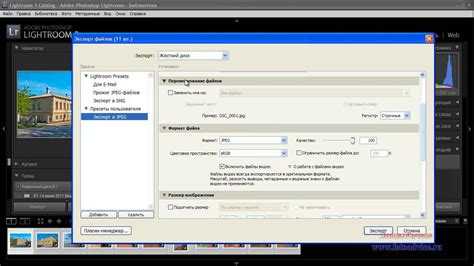
При экспорте изображений из Lightroom важно учитывать формат файла, разрешение, цветовое пространство и параметры сжатия. Эти настройки напрямую влияют на итоговое качество, размер файла и его пригодность для печати или публикации в интернете.
Формат экспорта – JPEG, TIFF, DNG или оригинал. Для онлайн-публикации обычно выбирают JPEG с качеством 70–85%. Для архивного хранения лучше использовать TIFF без сжатия или DNG.
Разрешение зависит от целей. Для экранов достаточно 72–150 ppi. Для печати – 300 ppi и выше. Размер в пикселях также регулируется вручную: например, 2048 px по длинной стороне – оптимально для соцсетей.
Цветовое пространство по умолчанию – sRGB для веба, Adobe RGB или ProPhoto RGB – для дальнейшей обработки и печати. Несовпадение цветового профиля может привести к искажению оттенков.
Метаданные можно включить полностью, частично или удалить. Для публикации рекомендуется оставить только авторство и права. При архивировании сохраняются все данные, включая параметры съёмки и редактирования.
Экспорт можно автоматизировать с помощью предустановок. Это сокращает время при регулярной обработке большого количества файлов. Предустановки сохраняются в каталоге Lightroom и доступны при каждом экспорте.
Как выбрать фотографии для экспорта в библиотеке Lightroom
Откройте модуль Library и переключитесь в режим просмотра Grid (клавиша G). Убедитесь, что отображаются нужные каталоги или коллекции.
Для быстрого отбора используйте флаги (P – выбрать, X – отклонить). Чтобы отфильтровать только помеченные, нажмите клавишу \ и выберите «Flagged» в панели фильтров.
Для более точного отбора можно использовать рейтинг (1–5 на клавиатуре) или цветовые метки (6–9). В фильтре укажите, какие оценки или цвета должны быть показаны. Например, все снимки с рейтингом не ниже 3 звёзд.
Если изображения были обработаны, можно отфильтровать только изменённые: нажмите «Metadata» в фильтрах и добавьте столбец «Has Edits» – выберите «True».
Чтобы выбрать все отобранные фотографии, нажмите Ctrl+A (Cmd+A на Mac). Если нужна выборка вручную, удерживайте Ctrl (Cmd на Mac) и щёлкайте по нужным снимкам.
Перед экспортом желательно отсортировать выборку по дате съёмки или имени файла. Это делается через выпадающее меню «Sort» в нижней панели.
Что означает каждая настройка в окне экспорта
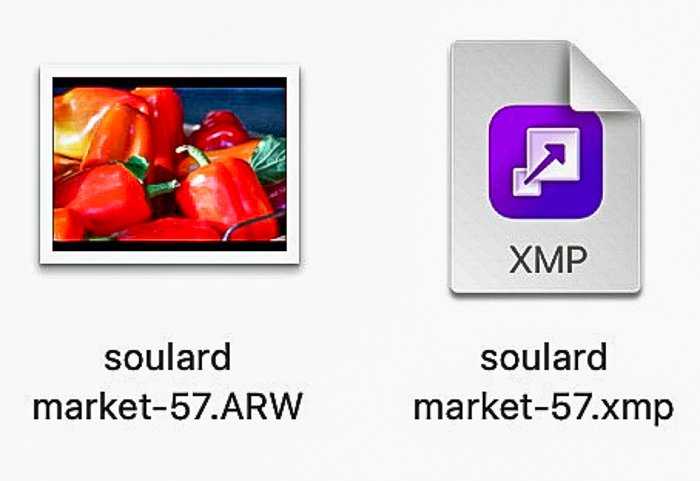
Место назначения (Export Location). Здесь задаётся путь для сохранения файлов. Можно выбрать папку вручную, использовать ту же, где исходный файл, или задать подкаталог. Опция «Add to This Catalog» добавит экспортированные файлы обратно в каталог.
Именование файлов (File Naming). Включает переименование по шаблонам: последовательные номера, дата, имя папки, пользовательский текст. Полезно для систематизации при пакетной обработке.
Видео (Video). Актуально только при экспорте видеоконтента. Позволяет выбрать формат и качество кодировки.
Формат файла и настройки (File Settings). Здесь выбирается тип файла: JPEG, TIFF, PSD, DNG, оригинал. Для JPEG и TIFF доступна настройка качества (от 0 до 100), цветовое пространство (sRGB, AdobeRGB, ProPhoto RGB). sRGB подходит для интернета, AdobeRGB – для печати.
Размер изображения (Image Sizing). Определяет финальное разрешение. Можно задать длину и ширину в пикселях, процентах, дюймах или сантиметрах с указанием PPI (пикселей на дюйм). 300 PPI используется для печати, 72–100 PPI – для веба.
Резкость (Output Sharpening). Включает настройку усиления резкости при экспорте. Доступны типы «для экрана», «для глянцевой бумаги», «для матовой бумаги» с тремя уровнями интенсивности. Имеет смысл, если масштаб изображения изменяется.
Метаданные (Metadata). Позволяет оставить или удалить информацию EXIF, авторские права, GPS. Можно убрать данные о редактировании, если не хотите делиться ими.
Водяной знак (Watermarking). Позволяет наложить текст или изображение поверх фото. Подходит для авторских работ, публикуемых онлайн.
После экспорта (Post-Processing). Определяет действие после завершения: открыть в другом приложении, показать в проводнике, ничего не делать. Удобно для автоматизации дальнейших шагов.
Форматы файлов: какой выбрать для печати и интернета
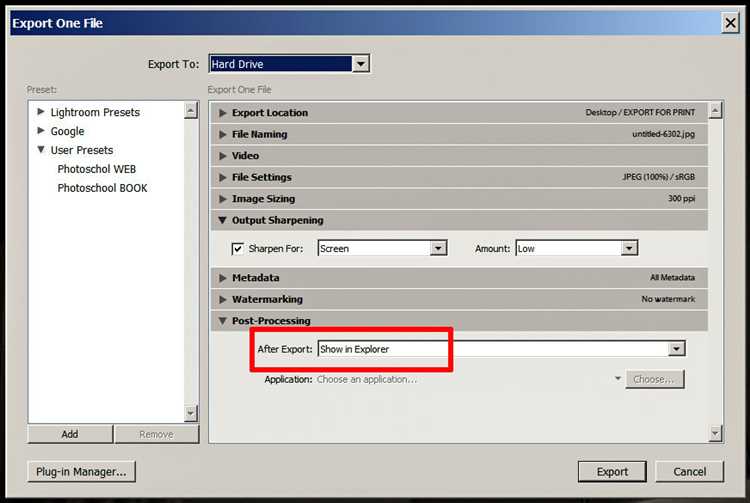
Для печати рекомендуется использовать формат TIFF. Он сохраняет изображение без потерь, поддерживает цветовые профили (например, Adobe RGB или ProPhoto RGB) и позволяет избежать компрессии, которая снижает качество. TIFF особенно полезен при передаче файлов в типографию, где требуется максимальное качество и точность цветопередачи. Размер одного файла может достигать сотен мегабайт, что нужно учитывать при хранении и передаче.
Если требуется высокая детализация, но размер файла критичен, можно использовать JPEG с минимальной компрессией (качество 100). Однако даже при таком параметре будет присутствовать потеря данных, поэтому формат пригоден только для некоммерческой печати или предварительных версий.
Для публикации в интернете используется JPEG с качеством 70–80. Это оптимальное соотношение размера и визуального восприятия. Цветовой профиль следует конвертировать в sRGB, так как большинство браузеров и устройств корректно отображают только его. Разрешение – 2048 пикселей по длинной стороне для социальных сетей, 1200–1600 пикселей – для сайтов и блогов.
PNG применим, если изображение содержит текст, графику с прозрачностью или требуется максимальная четкость без искажений. Для фотографий не подходит из-за большого размера файлов и отсутствия поддержки цветовых профилей.
WebP может быть полезен для веб-страниц: он даёт меньшее сжатие при сопоставимом качестве, но не все браузеры и CMS его поддерживают. Перед использованием стоит проверить совместимость.
Настройки разрешения и размеров изображения
В разделе экспорта Lightroom открой блок «Размер изображения». Чтобы задать точные параметры, активируй опцию «Изменить размер под заданные размеры».
Для публикации в интернете установи ширину 2048 пикселей – это оптимальное значение для большинства платформ. Высоту Lightroom подстроит автоматически, если сохранить пропорции. Разрешение можно оставить 72 пикселя/дюйм, оно не влияет на отображение в браузере.
Если оригинал кадрирован, следи за соотношением сторон. При обрезке под нестандартный формат лучше экспортировать с увеличенным размером и подгонять под нужный в редакторе, чтобы не потерять качество.
Флажок «Не увеличивать» защищает от потери резкости при растяжении изображения. Оставляй его включённым, если исходник меньше указанных размеров.
Установка имени файла и структуры папок при экспорте
В диалоговом окне экспорта откройте секцию «Переименование файлов». Отметьте опцию «Переименовать в» и выберите подходящий шаблон из выпадающего списка. Для точной настройки нажмите «Редактировать».
- Custom Name – вручную заданное имя. Удобно для единичных файлов.
- Custom Name — Sequence – добавление числового суффикса. Используйте при экспорте серийных кадров.
- Filename – исходное имя без изменений.
- Date + Filename – полезно для сортировки по дате.
- Custom шаблон – добавьте элементы: имя съёмки, дата, номер кадра. Пример:
{Shoot Name}_{YYYYMMDD}_{Sequence #}.
Для настройки структуры папок перейдите в секцию «Место назначения» и отметьте «Поместить в подпапку». Введите имя папки вручную или используйте шаблон. Выбор «Организовать по» определяет структуру:
- В одну папку – все файлы экспортируются в выбранный каталог.
- По дате – Lightroom создаст подпапки на основе даты съёмки. Формат можно выбрать:
2025/05/16,2025-05-16и др.
Для постоянного использования текущих настроек нажмите «Добавить» в нижней части окна экспорта и сохраните шаблон.
Как сохранить экспортные пресеты для повторного использования
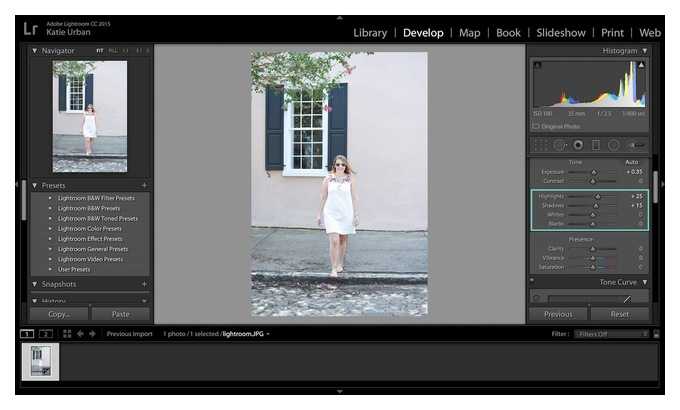
После настройки параметров экспорта в Lightroom нажмите кнопку «Добавить» в нижней части окна экспорта. В появившемся окне укажите имя пресета, которое легко идентифицировать, например, «Экспорт для веба 1080px». Выберите папку для сохранения пресета или создайте новую для удобной организации.
Пресет сохраняет все настройки: формат файла, качество, размер, водяной знак и путь сохранения. Чтобы избежать путаницы, старайтесь указывать детальные названия, отражающие ключевые параметры экспорта.
Для быстрого применения пресета в будущем откройте окно экспорта и выберите нужный пресет в списке слева. Изменения в пресете можно внести через правый клик на названии пресета и выбор «Редактировать».
Экспортные пресеты хранятся локально и не синхронизируются между устройствами, поэтому для использования на других компьютерах потребуется экспортировать их вручную через папку настроек Lightroom.
Для резервного копирования пресетов найдите папку Export Presets в директории настроек Lightroom и сохраните её содержимое. При переустановке программы или работе на другом устройстве можно импортировать эти файлы обратно.
Экспорт с водяным знаком: пошаговая настройка
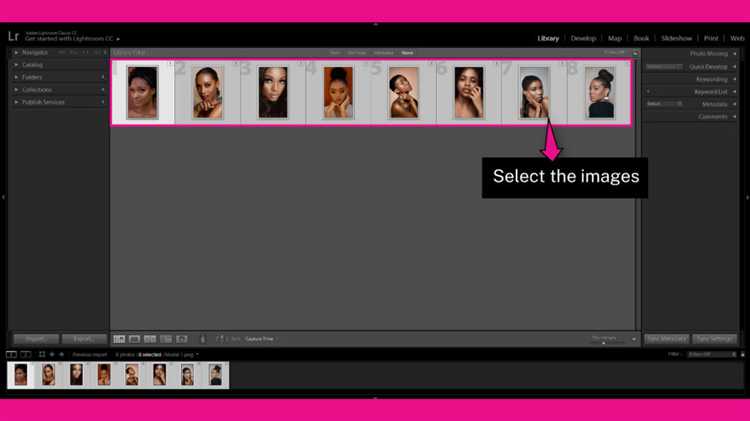
Чтобы добавить водяной знак к фото при экспорте из Lightroom, выполните следующие действия:
- Откройте модуль «Экспорт» через меню «Файл» → «Экспорт» или сочетанием клавиш Ctrl+Shift+E (Cmd+Shift+E на Mac).
- В разделе «Настройки экспорта» найдите блок «Водяной знак» и нажмите на выпадающий список.
- Если водяной знак ещё не создан, выберите пункт «Редактировать водяные знаки».
- В открывшемся окне настройки задайте параметры:
- Тип водяного знака: текст или графика (логотип).
- Положение: выберите один из предустановленных углов или центра изображения.
- Размер: задайте масштаб водяного знака в процентах относительно изображения.
- Непрозрачность: установите уровень прозрачности, чтобы водяной знак не отвлекал от фотографии.
- Отступы: настройте отступы по горизонтали и вертикали для точного позиционирования.
- Нажмите «Сохранить» и дайте имя новому пресету водяного знака.
- В окне экспорта выберите созданный пресет из списка водяных знаков.
- Задайте остальные параметры экспорта: формат файла, качество, размер и папку сохранения.
- Нажмите «Экспорт», чтобы сохранить фото с водяным знаком.
Рекомендуется протестировать экспорт на нескольких изображениях, чтобы проверить видимость и расположение водяного знака.
Проверка и автоматическое открытие экспортированных файлов
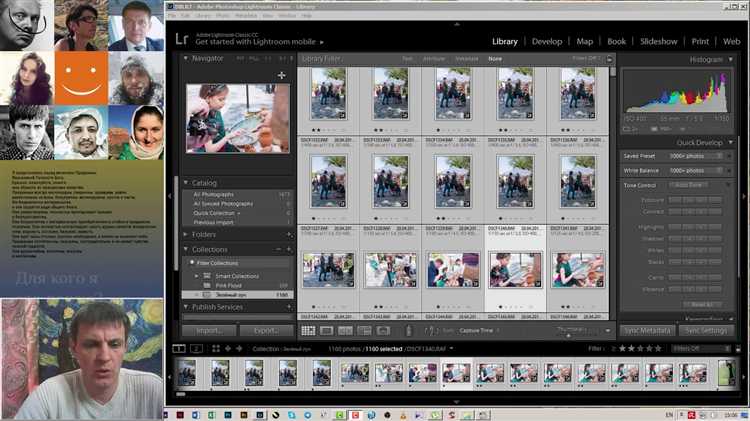
После экспорта в Lightroom важно убедиться, что файлы сохранились корректно и доступны для дальнейшей работы. В настройках экспорта выберите папку назначения, где хотите сохранить снимки. Нажмите «Экспорт» и дождитесь завершения процесса.
Lightroom позволяет автоматически открыть папку с экспортированными файлами после окончания операции. Для этого в окне экспорта отметьте опцию «Показать в проводнике» (Windows) или «Показать в Finder» (Mac). Это позволит сразу проверить наличие и качество изображений без необходимости вручную искать папку.
Если нужно автоматически открыть файл в программе просмотра, выберите пункт «Открыть в» и укажите приложение (например, Photoshop, просмотрщик фотографий или браузер). Это помогает быстро оценить итоговый результат без дополнительного перехода по директориям.
Рекомендуется перед экспортом проверить настройки качества и размер файлов, чтобы исключить лишние операции по исправлению. Также стоит проследить, чтобы имена файлов были уникальными, во избежание перезаписи. Если вы используете последовательный экспорт, автоматическое открытие позволит оперативно контролировать процесс.
При большом количестве файлов автоматическое открытие может замедлить работу системы, поэтому включайте эту функцию только при необходимости.
Вопрос-ответ:
Как правильно настроить параметры экспорта фотографий из Lightroom для сохранения высокого качества?
При экспорте фотографий важно выбрать подходящий формат файла — обычно это JPEG или TIFF. Для высокого качества JPEG следует установить качество на 80–100%, а для TIFF использовать несжатый или с минимальным сжатием. Кроме того, нужно обратить внимание на разрешение: 300 пикселей на дюйм подойдет для печати, а 72–96 — для просмотра на экране. При необходимости можно задать размер изображения в пикселях, сохранив пропорции. Цветовой профиль лучше выбрать sRGB, если фотографии предназначены для интернета, или AdobeRGB — для печати. В Lightroom эти настройки находятся в окне экспорта в разделе «Файл» и «Настройки изображения».
Как экспортировать сразу несколько фотографий из Lightroom с разными параметрами для каждой?
В Lightroom стандартный экспорт действует на выбранные фотографии с одними и теми же настройками. Чтобы использовать разные параметры для каждой фотографии, можно экспортировать их по отдельности, меняя настройки вручную перед каждым экспортом. Еще один вариант — создать несколько предустановок экспорта с нужными параметрами и применять их поочередно к разным группам снимков. Это позволяет быстро переключаться между нужными вариантами без постоянного ручного ввода. Однако автоматической функции для разных настроек внутри одной операции нет, поэтому приходится разделять экспорт по этапам.
Можно ли экспортировать фотографии из Lightroom с сохранением настроек обрезки и ретуши?
Да, все изменения, сделанные в Lightroom — будь то обрезка, цветокоррекция или ретушь — автоматически применяются при экспорте. Это связано с тем, что программа не меняет оригиналы, а хранит все правки в виде инструкции. При создании экспортного файла Lightroom обрабатывает снимок с учетом всех сделанных правок и сохраняет результат в выбранном формате. Если хотите получить файл без изменений, придется экспортировать оригинал без применения настроек, выбрав соответствующую опцию в окне экспорта.
Как экспортировать фотографии из Lightroom для публикации в социальных сетях с оптимальным размером и весом файла?
Для публикации в соцсетях важно, чтобы файл был достаточно качественным, но при этом не слишком тяжелым. В Lightroom выберите формат JPEG, установите качество около 70-80%, что снизит размер без заметной потери визуального качества. Рекомендуется ограничить длину стороны фотографии, например, 1080 пикселей для Instagram. Цветовой профиль лучше оставить sRGB — он поддерживается всеми платформами. Также стоит включить опцию «Ограничить размер файла» или вручную задать размеры, чтобы не получить слишком большой файл, который соцсети могут дополнительно сжимать, ухудшая изображение.






